06.02.2025
AirPods mit iPad verbinden: Einfache Anleitung

Das Wichtigste auf einen Blick
Inhaltsverzeichnis
Wenn du deine AirPods schon einmal mit einem Smartphone verbunden hast, kennst du den Vorgang. Hier geben wir dir einen kurzen Überblick, wie du verschiedene AirPod-Modelle mit deinem iPad koppeln kannst.Und nur als kleine Info vorweg: Das gilt für das neue iPad 11 und auch für die Vorgänger.
Für AirPods und AirPod-Pro-Modelle gehst du folgendermaßen vor:
Die Verbindung deiner AirPods Max mit dem iPad geht ähnlich vonstatten:
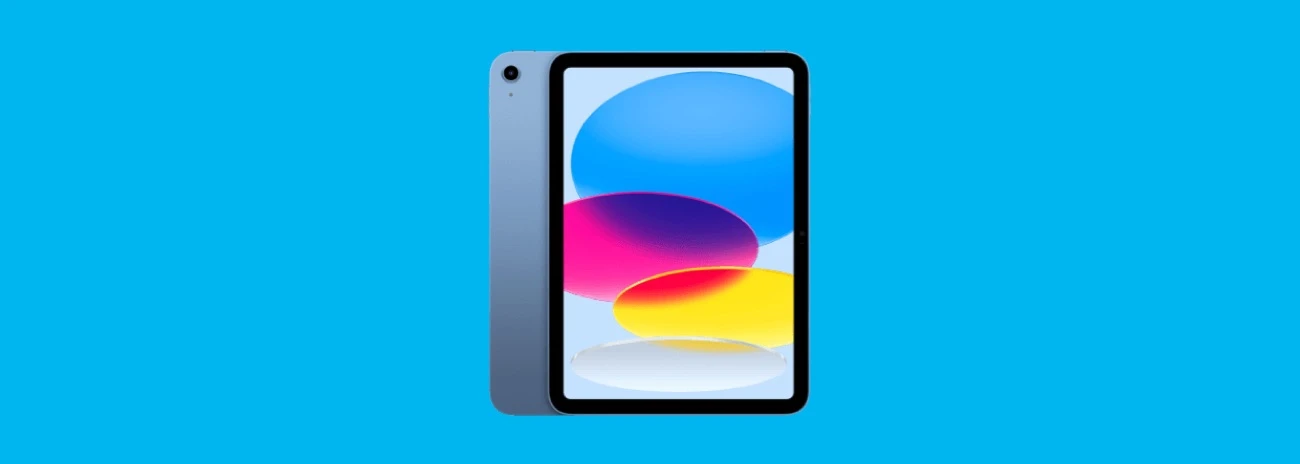
Der Verbindungsprozess für die verschiedenen Generationen von AirPods und AirPods Pro ist genau gleich. So kannst du deine Apple AirPods Pro der 2. Generation, AirPods Pro der 1. Generation und die AirPods aller drei Generationen auf die gleiche Weise mit deinem iPad verbinden.
Es folgt noch einmal eine Schritt-für-Schritt-Anleitung mit Screenshots:
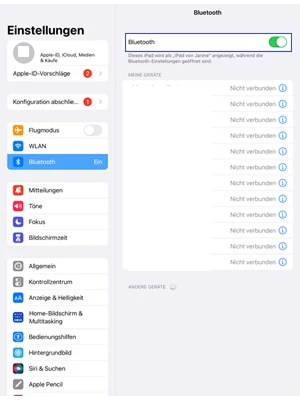
Aktiviere Bluetooth auf deinem iPad, um deine AirPods (Pro) mit diesem zu verbinden.
Das war’s schon! Deine AirPods (Pro) sollten sich ab sofort immer automatisch mit deinem iPad verbinden. Dazu müssen deine Kopfhörer in der Nähe des iPads sein und du musst Bluetooth auf dem Gerät eingeschaltet haben.

Entdecke die etwas anderen Top-Deals bei Blau. Jetzt zusätzlich zum Blau Tarif eines von vielen attraktiven Gadgets sichern.
Die Kopplung der AirPods Max erfolgt sehr ähnlich:
Der Unterschied zur ersten Vorgehensweise ist die Position des Knopfes, den du bei deinem AirPods Max gedrückt halten musst. Ansonsten ist es genauso einfach, dein AirPods Max mit dem iPad zu verbinden. Viel Spaß beim Musik hören!
Wenn du zwei verschiedene AirPods mit einem iPad verbinden möchtest, kopple zunächst das erste Paar wie beschrieben. Öffne dann das Kontrollzentrum, indem du von oben rechts nach unten wischst. Aktiviere dort AirPlay und wähle „Audio teilen“, um das zweite Paar zu verbinden.
Das Verbinden von AirPods mit einem iPad ist schnell und einfach, egal ob es sich um „normale“ AirPods, AirPods Pro oder AirPods Max handelt. Dank der Audio-Sharing-Funktion können sogar zwei AirPods problemlos mit einem iPad verbunden werden. Mit diesen benutzerfreundlichen Funktionen kannst du deine Lieblingsinhalte jederzeit mit deinen Freund:innen teilen und genießen. Deine AirPods zu verbinden ist easy und mit weiteren Apple-Geräten ebenso einfach! Außerdem ist es auch möglich, deine AirPods mit Samsung-Handys zu verbinden, wenn du kein iPhone besitzt.
Um deine AirPods von deinem iPad zu trennen, öffnest du zunächst die Einstellungen auf deinem iPad. Anschließend tippst du auf den Bluetooth-Reiter und suchst nach deinen AirPods in der Liste der verbundenen Geräte. Tippe auf das Info-Symbol neben deinen AirPods und wähle „Dieses Gerät ignorieren“ und schon sind deine AirPods von deinem iPad getrennt.

Wir erklären dir, wie du in wenigen Schritten deine AirPods mit dem iPhone, iPad oder iPod verbinden kannst.

Hast du deine Apple Kopfhörer verloren? Wir erklären dir, wie du deine AirPods suchen und orten kannst.

Erfahre, wie du deine AirPods mit der Apple Watch verbinden kannst, und höre bequem Musik mit deiner Uhr.